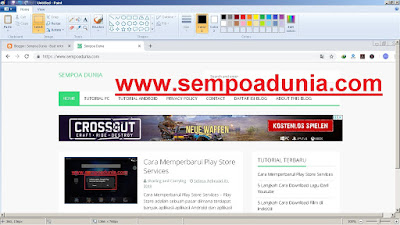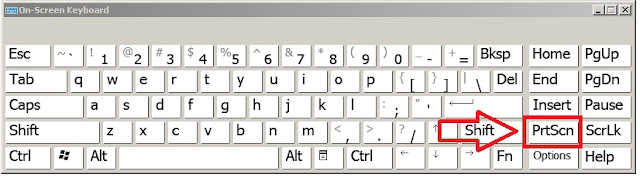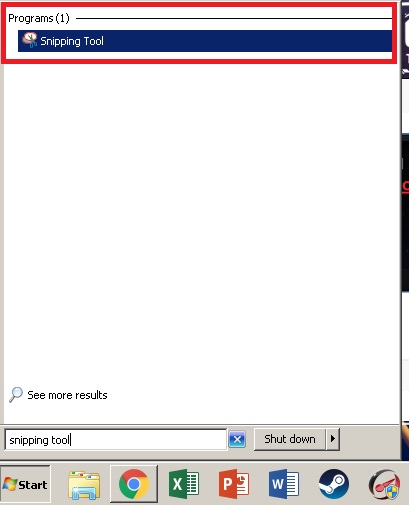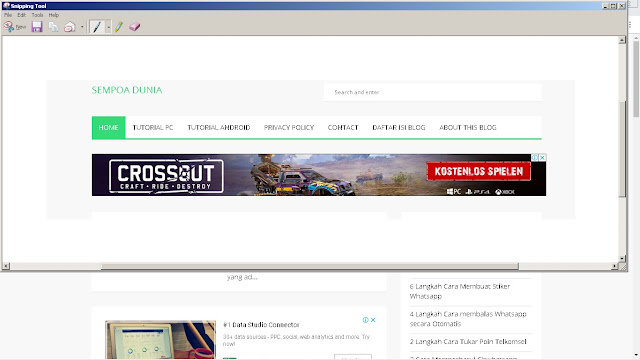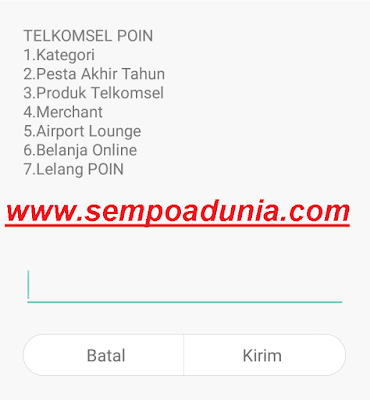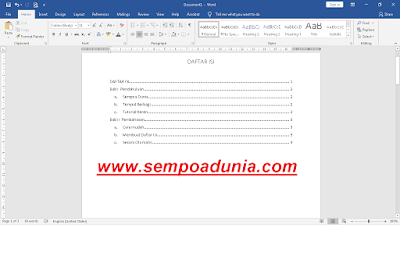Cara Cepat Screenshot Laptop Acer dan Lainnya
Mungkin dari kalian ada bingung bagaimana cara screenshot di laptop Asus, Acer, Toshiba dan lain-lain baik menggunakan windows 7, windows 8 ataupun windows 10. Sebenarnya cara yang digunakan untuk screenshot di laptop adalah sama untuk semua tipe, yang penting ada laptopnya dan ada keyboardnya, bisa jadi menggunakan aplikasi tambahan ataupun tidak.
Pada kesempatan kali ini saya akan membagikan 2 cara screenshot di laptop baik di laptop asus, acer, Toshiba dan lain-lain, baik menggunakan windows 7, windows 8 ataupun windows 10. Yang pertama kita menggunakan keyboard dan cara kedua menggunakan aplikasi.
Screenshot di laptop sangatlah berguna untuk memberikan informasi yang kita dapatkan dari laptop kita dan hasilnya dari screenshot tersebut sangatlah bagus, dan bisa dilihat dengan jelas. Kita bisa melakukan screenshot laptop kapanpun dengan syarat laptop kita dalam keadaan hidup dan sudah aktif, berbeda halnya ketika kita ingin menginstall ulang sistem operasi laptop, kita tidak akan bisa melakukan screenshot di laptop menggunakan 2 cara ini, yang bisa kita lakukan adalah screenshot melalui hp ataupun kamera lainnya. Screenshot di laptop caranya hampir sama dengan semua merek laptop, berbeda halnya dengan hp, kalau hp setiap merek itu memiliki caranya sendiri untuk melakukan screenshot.
Screenshot adalah hal yang sangat berguna untuk berbagi informasi atau seperti yang dilakukan blog ini, screenshot berguna untuk memberikan tutorial-tutorial agar orang lebih mudah dimengerti. Banyak hal yang luar biasa yang ada di laptop, aplikasi-aplikasi yang keren-keren, sehingga sangat bermanfaat jika kita memberikan apa yang kita dapat ke orang lain, agar orang lain juga bisa merasakan manfaat yang sama dengan kita. Screenshot di laptop hasilnya lebih bagus daripada kita melakukan foto dengan hp atau kamera lainnya, jika kita melakukan foto dengan hp atau kamera lainnya, hasilnya kurang jelas. Daripada lama-lama yuk simak tutorial Cara Screenshot di Laptop dengan cara menggunakan keyboard dan menggunakan aplikasi
2. Setelah menekan tombol PrintScreen langkah selanjutnya adalah buka aplikasi Paint. Kemudian tekan Ctrl+V di paint atau jika tidak silahkan klik Paste yang ada di Paint.
3. Selesai kalian sudah melakukan Screenshot menggunakan keyboard, silahkan edit screenshotnya sesuai dengan keinginan kalian
2. Langkah selanjutnya, seleksi screenshot yang ingin diambil gambarnya, klik tahan sambil menyeleksi screenshot yang diinginkan, setelah selesai menyeleksi silahkan lepas kliknya.
3. Setelah melepaskan klik yang ditahan untuk menyeleksi tadi maka secara otomatis akan keluar pop up snipping tools, selanjutnya kalian tinggal Save dan simpan ditempat yang kalian inginkan. Selesai kalian sudah melakukan screenshot menggunakan aplikasi Snipping tool
Begitulah cara mudah screenshot di laptop, jika ada salah-salah kata typo atau bikin kalian bingung saya mohon maaf, karena masih belajar menulis. Jika kalian suka dengan tutorial ini silahkan share keteman-teman kalian atau tidak silahkan kalian subscribe blog ini agar tidak ketinggalan tutorial keren lainnya. Terima kasih sudah berkunjung di blog sempoa dunia, semoga apa yang kalian cari dapat ditemukan di blog ini dan jangan kemana-mana tetap di sempoadunia.com
Pada kesempatan kali ini saya akan membagikan 2 cara screenshot di laptop baik di laptop asus, acer, Toshiba dan lain-lain, baik menggunakan windows 7, windows 8 ataupun windows 10. Yang pertama kita menggunakan keyboard dan cara kedua menggunakan aplikasi.
Screenshot di laptop sangatlah berguna untuk memberikan informasi yang kita dapatkan dari laptop kita dan hasilnya dari screenshot tersebut sangatlah bagus, dan bisa dilihat dengan jelas. Kita bisa melakukan screenshot laptop kapanpun dengan syarat laptop kita dalam keadaan hidup dan sudah aktif, berbeda halnya ketika kita ingin menginstall ulang sistem operasi laptop, kita tidak akan bisa melakukan screenshot di laptop menggunakan 2 cara ini, yang bisa kita lakukan adalah screenshot melalui hp ataupun kamera lainnya. Screenshot di laptop caranya hampir sama dengan semua merek laptop, berbeda halnya dengan hp, kalau hp setiap merek itu memiliki caranya sendiri untuk melakukan screenshot.
Screenshot adalah hal yang sangat berguna untuk berbagi informasi atau seperti yang dilakukan blog ini, screenshot berguna untuk memberikan tutorial-tutorial agar orang lebih mudah dimengerti. Banyak hal yang luar biasa yang ada di laptop, aplikasi-aplikasi yang keren-keren, sehingga sangat bermanfaat jika kita memberikan apa yang kita dapat ke orang lain, agar orang lain juga bisa merasakan manfaat yang sama dengan kita. Screenshot di laptop hasilnya lebih bagus daripada kita melakukan foto dengan hp atau kamera lainnya, jika kita melakukan foto dengan hp atau kamera lainnya, hasilnya kurang jelas. Daripada lama-lama yuk simak tutorial Cara Screenshot di Laptop dengan cara menggunakan keyboard dan menggunakan aplikasi
Cara Screenshot di Laptop Menggunakan Keyboard
1. Pastikan keyboard yang kalian gunakan di laptop dapat berfungsi dengan baik, kalau tidak kita bisa menggunakan aplikasi keyboard yang ada di laptop kita. Untuk melakukan Screenshot di Laptop yang harus dilakukan adalah menekan tombol PrintScreen.2. Setelah menekan tombol PrintScreen langkah selanjutnya adalah buka aplikasi Paint. Kemudian tekan Ctrl+V di paint atau jika tidak silahkan klik Paste yang ada di Paint.
3. Selesai kalian sudah melakukan Screenshot menggunakan keyboard, silahkan edit screenshotnya sesuai dengan keinginan kalian
Cara Screenshot di Laptop Menggunakan Aplikasi
1. Untuk screenshot menggunakan aplikasi biasanya aplikasi merupakan aplikasi bawaan, sehingga kita tidak perlu lagi untuk mendownload aplikasi tersebut, jika tidak ada, silahkan download aplikasi tersebut. Nama aplikasinya adalah Snipping Tool, untuk menggunakannya silahkan find di laptop kalian Snipping Tool. Setelah aplikasi Snipping Tool ditemukan, buka aplikasi tersebut2. Langkah selanjutnya, seleksi screenshot yang ingin diambil gambarnya, klik tahan sambil menyeleksi screenshot yang diinginkan, setelah selesai menyeleksi silahkan lepas kliknya.
3. Setelah melepaskan klik yang ditahan untuk menyeleksi tadi maka secara otomatis akan keluar pop up snipping tools, selanjutnya kalian tinggal Save dan simpan ditempat yang kalian inginkan. Selesai kalian sudah melakukan screenshot menggunakan aplikasi Snipping tool
Kesimpulan
Pada tutorial kali ini kita membahas 2 cara screenshot di laptop di merek apapun dan di sistem operasi apapun. Cara yang pertama adalah dengan menggunakan keyboard dengan menekan tombol printscreen dan kemudian paste kan di paint, cara kedua yaitu dengan menggunakan aplikasi Snipping Tools, tinggal klik tahan sambil menyeleksi gambar yang diambil setelah selesai lepas kliknya dan secara otomatis akan muncul pop up Snipping Tool, kemudian kalian save dan letakkan file nya sesuai dengan keinginan kalian.Begitulah cara mudah screenshot di laptop, jika ada salah-salah kata typo atau bikin kalian bingung saya mohon maaf, karena masih belajar menulis. Jika kalian suka dengan tutorial ini silahkan share keteman-teman kalian atau tidak silahkan kalian subscribe blog ini agar tidak ketinggalan tutorial keren lainnya. Terima kasih sudah berkunjung di blog sempoa dunia, semoga apa yang kalian cari dapat ditemukan di blog ini dan jangan kemana-mana tetap di sempoadunia.com